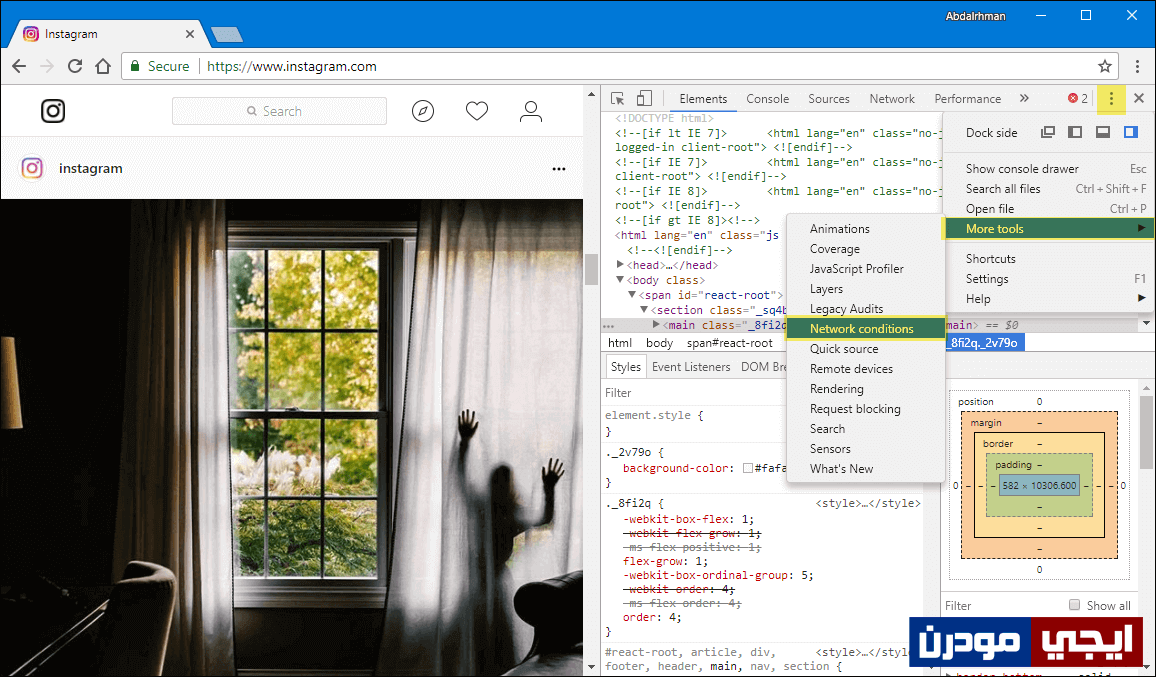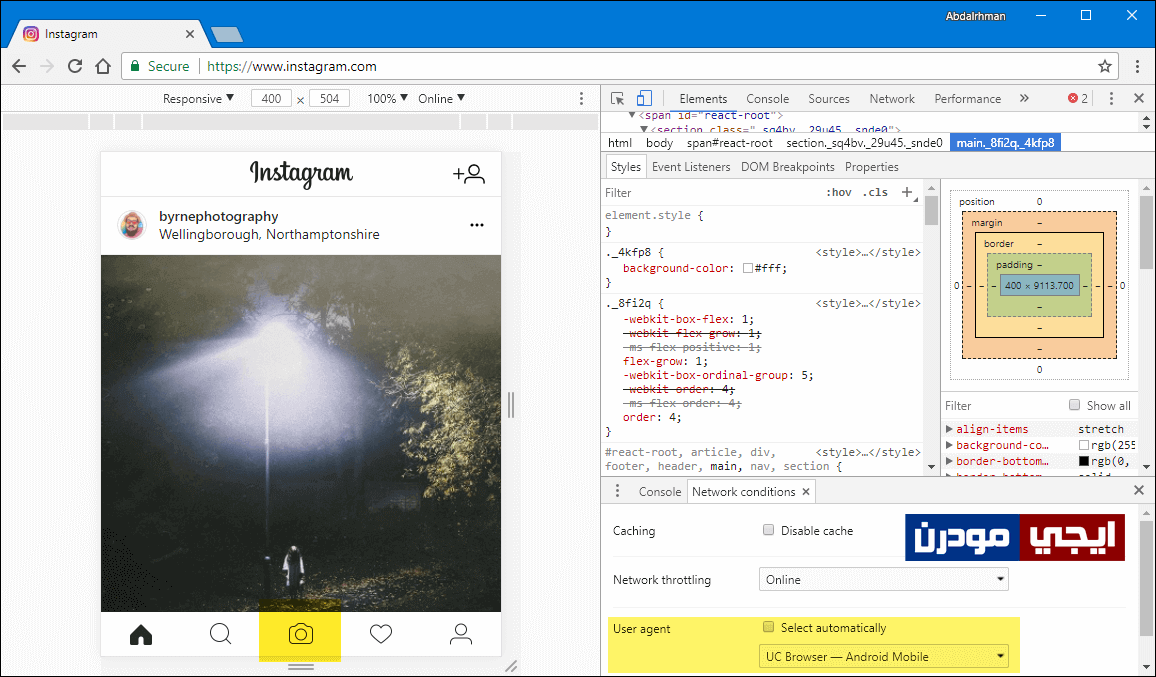مشاركة الصور على انستجرام من الكمبيوتر بدون ادوات خارجية
أصبح تطبيق انستجرام من التطبيقات الأساسية الآن لأي مُستخدم هاتف ذكي ولا غني عنه بعد الفيسبوك وواتس اب..وغيرها من التطبيقات التى نستخدمها عادة، وقد زادت أهمية انستجرام بعد استحواذ شركة فيس بوك قبل بضع سنوات على التطبيق لتجعله اليوم واحد افضل وأهم تطبيقات مشاركة الصور مع الاصدقاء حيث أضيفت له ميزات عديدة تجذب مزيد من المُستخدمين للتطبيق ليقوموا بنشر الصور الشخصية مع الأصدقاء والتفاعل معهم بل وحتى يمكن مشاركة مقاطع فيديو قصيرة واضافة التأثيرات المميزة عليها لجعلها تبدوا أفضل.
والآن أصبح للمُستخدم إمكانية إدارة الحساب الخاص به على انستجرام وتصفح صور المتابعين من خلال الكمبيوتر سواء عبر الموقع الرسمي لإنستجرام على المتصفح أو من خلال تطبيق Instagram المتوفر على متجر ويندوز 10، لكن هناك شيء واحد فقط لا يستطيع المُستخدم فعله على انستجرام من الكمبيوتر ألا وهو مشاركة صور جديدة، فهذا الأمر متاح فقط للتطبيق على الهاتف الذكي ولا تستطيع أن تقوم به من خلال الكمبيوتر، لكن هذا قبل إكتشاف طريقة سهلة والتى سنقوم باستعراضها فى السطور القادمة من أجل مشاركة صورك على انستجرام من الكمبيوتر بدون استخدام برامج او اضافات او ادوات خارجية.
الفكرة التى سنعتمد عليها فى هذا المقال هي أننا نقوم بإيهام الموقع الرسمي لموقع إنستجرام www.instagram.com ونجعله يعتقد انك تتصفح الموقع من متصفح الانترنت على الهاتف بينما انت تستخدم متصفح الانترنت على الكمبيوتر، وهذا لكي يعرض لنا نسخة الجوال الخاصة به والتى تسمح للمُستخدم برفع الصور على الموقع على عكس نسخة الكمبيوتر التى لا تحتوي على هذا الخيار. ونحن لسنا بحاجة إلى أضافات او برامج حتى نقوم بإيهام الموقع بل سوف نفعل ذلك من خلال خيارات المطور المدمجة فى متصفح جوجل كروم.
فكل ما عليك فعله الآن هو التوجه إلى موقع انستجرام حيث يُمكنك تسجيل الدخول بحسابك على الموقع، ثم بعد التسجيل اضغط فى اي مكان فارغ كليك يمين على المتصفح ومن القائمة التى ستظهر لك اضغط على الخيار الاخير فحص العنصر – Inspect او اضغط على زر F12 أو اضغط على زر القائمة أعلى يسار او يمين المتصفح حسب اللغة ومن القائمة قم بتوجيه مؤشر الماوس نحو مزيد من الأدوات More Tools واختار من القائمة المنسدلة أدوات المطور Developer tools. فبآي من الطرق الثلاثة ستظهر لك لوحة تتضمن العديد من اكواد البرمجة، لن تفعل اي شيء فى هذه اللوحة سوي تطبيق الخطوات المشار إليها فى الصورة أعلاه، حيث تضغط على زر القائمة بالأعلى ثم توجيه مؤشر الماوس نحو More Tools ثم تختار Network conditions.
بعد النقر على خيار Network conditions ستظهر لك لوحة أخرى على لوحة فحص العنصر، ستقوم من خلالها بإزالة علامة √ من جانب خيار Select automatically لتكون متاحة لك قائمة User agent والتى سوف تختار منها نسخة الجوال الخاصة بإنستجرام على أي هاتف تختاره بحيث تقوم بإيهام موقع انستجرام انك تتصفحه من هذا الهاتف او المتصفح لذلك حدد من القائمة UC Browser – Android Mobile ثم قم بإعادة تحميل Reload موقع انستجرام، حيث تلاحظ بعد عملية إعادة التحميل ان موقع انستجرام بدأ يعرض نسخة الجوال الخاصة بالهاتف الذكي، فسوف تجد فى الشريط السفلي كما موضح فى الصورة أعلاه ايقونة الكاميرا التى بمجرد أن تضغط عليه سيكون بوسعك تحديد صورة من الكمبيوتر لرفعها على حسابك على انستجرام كما تفعل فى الهاتف، وبذلك تمكنت من مشاركة صور على انستجرام من الكمبيوتر.